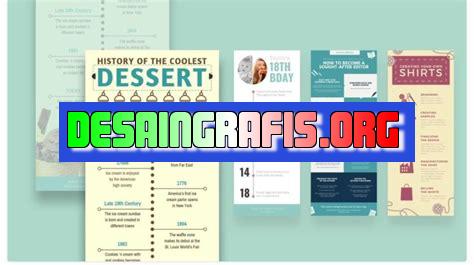
Cara menyimpan infografis di Canva mudah dilakukan. Ikuti langkah-langkah dari panduan ini untuk memperoleh hasil terbaik.
Infografis adalah cara yang bagus untuk menyajikan informasi yang kompleks secara visual. Canva, salah satu platform desain grafis yang populer, menawarkan banyak pilihan infografis yang dapat disesuaikan dengan mudah. Setelah membuat infografis yang sempurna, langkah selanjutnya adalah menyimpannya dengan benar agar dapat digunakan di masa depan. Berikut adalah cara menyimpan infografis di Canva:
Pertama-tama, pilih opsi Download di sudut kanan atas layar Anda. Kemudian, pilih format file yang ingin Anda gunakan. Apakah Anda ingin menyimpannya sebagai JPG, PNG, PDF, atau format lainnya? Pilihan ada di tangan Anda!
Selanjutnya, pastikan bahwa infografis Anda sudah disimpan di dalam folder yang tepat. Jangan biarkan infografis Anda tercecer dan sulit ditemukan nanti. Buat folder khusus untuk proyek Anda dan simpan semua file terkait di dalamnya.
Terkadang, Anda mungkin ingin membagikan infografis Anda dengan rekan kerja atau klien. Dalam hal ini, pilih opsi Bagikan di sudut kanan atas layar. Anda dapat memilih untuk membagikan tautan langsung ke infografis atau mengunduhnya dan mengirimkannya melalui email atau aplikasi pesan.
Jangan lupa untuk memberi nama file yang jelas dan deskriptif. Ini akan membantu Anda menemukan infografis Anda dengan cepat ketika Anda memerlukannya lagi di masa depan. Dengan menyimpan infografis Anda dengan benar, Anda dapat menghemat waktu dan upaya di kemudian hari.
Dengan begitu banyaknya opsi dan cara untuk menyimpan infografis di Canva, tidak ada alasan untuk tidak memanfaatkan fitur ini. Dalam waktu singkat, Anda akan menjadi ahli dalam menyimpan infografis yang menakjubkan dan mudah diakses. Jadi, mulailah membuat infografis Anda sekarang dan jangan lupa untuk menyimpannya dengan baik!
Menyimpan Infografis di Canva
Canva merupakan salah satu aplikasi desain grafis yang populer dan banyak digunakan oleh para desainer. Di dalam Canva, terdapat fitur infografis yang memudahkan pengguna untuk membuat infografis dengan mudah dan cepat. Setelah selesai membuat infografis, maka langkah selanjutnya adalah menyimpannya. Berikut ini cara menyimpan infografis di Canva.
1. Klik Tombol Download
Setelah selesai membuat infografis, klik tombol download yang berada di pojok kanan atas halaman Canva. Kemudian pilih format dan ukuran file yang sesuai dengan kebutuhan.
2. Pilih Format File
Canva menyediakan beberapa pilihan format file yang dapat dipilih, seperti PNG, JPEG, PDF, dan SVG. Pilih format file yang sesuai dengan kebutuhan, misalnya jika ingin mengunggah infografis ke media sosial, maka pilihlah format PNG atau JPEG.
3. Tentukan Ukuran File
Sesuaikan ukuran file dengan kebutuhan, misalnya jika ingin mencetak infografis dalam ukuran besar, maka pilihlah ukuran file yang besar. Namun jika hanya akan digunakan untuk keperluan online, maka ukuran file yang kecil sudah cukup.
4. Pilih Kualitas Gambar
Canva juga menyediakan pilihan kualitas gambar yang dapat dipilih, antara lain Low, Medium, dan High. Pilih kualitas gambar yang sesuai dengan kebutuhan.
5. Atur Warna Latar Belakang
Jika ingin mengubah warna latar belakang, klik tombol background color yang berada di sebelah kanan halaman Canva. Kemudian pilih warna yang diinginkan atau gunakan warna custom.
6. Tambahkan Watermark
Canva juga menyediakan fitur tambahkan watermark pada infografis. Untuk menggunakan fitur ini, klik tombol watermark yang berada di sebelah kanan halaman Canva. Kemudian masukkan teks watermark yang diinginkan.
7. Ubah Nama File
Sebelum menyimpan infografis, ubah nama file menjadi sesuai dengan judul infografis tersebut. Hal ini memudahkan dalam mengelola file infografis di dalam komputer atau penyimpanan online.
8. Pilih Lokasi Penyimpanan
Setelah semua pengaturan selesai dilakukan, pilih lokasi penyimpanan file infografis tersebut. Pastikan lokasi penyimpanan mudah diakses dan aman.
9. Klik Tombol Download
Terakhir, klik tombol download untuk menyimpan infografis di dalam komputer atau penyimpanan online. Proses download akan berlangsung beberapa saat tergantung pada ukuran file dan koneksi internet.
10. Simpan ke Cloud Storage
Selain menyimpan infografis di dalam komputer atau penyimpanan online, Canva juga menyediakan fitur simpan ke cloud storage seperti Google Drive dan Dropbox. Fitur ini memudahkan pengguna untuk mengakses infografis dari mana saja dan kapan saja.Cara Menyimpan Infografis di CanvaBagi Anda yang sedang mencari cara menyimpan infografis di Canva, langkah-langkah berikut dapat membantu Anda. Pertama, buka Canva dan log in ke akun Anda. Setelah itu, buat desain infografis Anda dengan menggunakan berbagai jenis elemen seperti gambar, ikon, grafik, dan font. Selanjutnya, pilih opsi Download yang terletak di sudut kanan atas halaman, dan pilih opsi PDF – Standard atau PNG untuk menyimpan desain sebagai file PDF atau gambar PNG.Pastikan untuk mengatur kualitas dan ukuran file sesuai dengan kebutuhan Anda serta memilih folder penyimpanan yang tepat di komputer atau perangkat Anda. Jangan lupa untuk memberi nama file yang jelas dan mudah diingat agar mudah ditemukan nanti.Sebelum keluar dari halaman atau menutup Canva, pastikan untuk menyimpan desain Anda dengan mengklik tombol Save atau Simpan. Hal ini akan memastikan bahwa desain Anda akan tersedia di akun Canva Anda untuk diakses kapan saja.Jangan lupa untuk memeriksa kembali desain Anda dan melakukan perubahan atau penyesuaian apapun jika diperlukan sebelum menutup halaman atau keluar dari Canva. Setelah selesai menyimpan desain infografis Anda, Anda dapat membagikannya dengan orang lain melalui email, media sosial, atau platform lainnya.Jika Anda menggunakan elemen di Canva yang bukan milik Anda, pastikan untuk memberikan atribusi kepada pemiliknya dengan menambahkan kredit atau mencantumkan nama pemilik di desain Anda. Canva menawarkan berbagai fitur yang memungkinkan Anda untuk membuat desain yang menarik dan informatif seperti poster, banner, flyer, dan brosur. Jadi, pelajari lebih lanjut tentang fitur-fitur Canva dan eksplorasi berbagai jenis desain agar Anda dapat membuat desain yang semakin menarik dan profesional.
Membuat infografis saat ini menjadi salah satu cara yang efektif untuk menyajikan informasi secara visual. Canva adalah sebuah platform desain grafis yang populer di kalangan pengguna internet, termasuk jurnalis yang ingin membuat infografis untuk artikel mereka. Namun, ada beberapa pros dan cons dalam menyimpan infografis di Canva.
Pros
- Canva menyediakan berbagai template dan elemen desain yang memudahkan pengguna untuk membuat infografis dengan cepat.
- Proses penyimpanan infografis di Canva sangat mudah dan cepat.
- Pengguna dapat mengakses kembali infografis yang telah disimpan di Canva dari berbagai perangkat.
- Canva juga menyediakan opsi untuk membagikan infografis ke media sosial atau mengunduhnya dalam berbagai format.
- Canva memiliki fitur kolaborasi yang memungkinkan pengguna untuk bekerja sama dengan kolega dalam membuat infografis.
Cons
- Pengguna harus memiliki akun Canva agar dapat menyimpan infografis.
- Beberapa elemen desain di Canva hanya tersedia dalam versi berbayar, sehingga pengguna memerlukan biaya tambahan untuk mengaksesnya.
- Infografis yang disimpan di Canva tidak selalu memiliki kualitas gambar yang terbaik, terutama jika diunduh dalam format yang berbeda-beda.
- Canva tidak selalu kompatibel dengan semua jenis browser, sehingga pengguna mungkin mengalami kesulitan saat mengakses platform ini.
- Ada risiko keamanan data jika pengguna menyimpan informasi sensitif dalam infografis yang disimpan di Canva.
Dalam kesimpulannya, menyimpan infografis di Canva memiliki kelebihan dan kekurangan yang perlu dipertimbangkan oleh jurnalis dan pengguna lainnya. Namun, dengan mempertimbangkan faktor-faktor tersebut, Canva tetap menjadi pilihan populer untuk membuat infografis secara cepat dan mudah.
Banyak orang menggunakan Canva untuk membuat desain infografis yang menarik dan mudah dipahami. Namun, beberapa pengguna mungkin mengalami kesulitan saat menyimpan infografis mereka tanpa judul. Nah, artikel ini akan memberikan Panduan Cara Menyimpan Infografis di Canva Tanpa Judul.
Pertama, setelah selesai merancang infografis Anda, klik tombol Unduh (Download) di sudut kanan atas layar. Kemudian, pilih format file yang ingin Anda gunakan. Canva menyediakan beberapa format file, seperti JPG, PNG, PDF, dan lain-lain. Setelah memilih format file, klik tombol Unduh (Download) lagi.
Setelah itu, Anda akan melihat dialog box yang meminta Anda memberi judul pada file yang akan disimpan. Anda tidak perlu memberikan judul pada file tersebut. Cukup kosongkan kolom judul dan klik tombol Simpan (Save). Infografis Anda akan disimpan di perangkat Anda tanpa judul.
Sekarang, Anda telah berhasil menyimpan infografis tanpa judul di Canva. Dengan cara ini, Anda dapat dengan mudah mengunduh infografis tanpa harus memberikan judul terlebih dahulu. Semoga artikel ini bermanfaat bagi Anda yang sedang mencari cara menyimpan infografis di Canva tanpa judul.
Video cara menyimpan infografis di canva
Sebagai jurnalis, banyak pertanyaan yang sering kita terima dari masyarakat terkait dengan dunia desain grafis. Salah satu pertanyaan yang sering diajukan adalah mengenai cara menyimpan infografis di Canva.
Untuk menjawab pertanyaan tersebut, berikut ini adalah beberapa jawaban untuk people also ask seputar cara menyimpan infografis di Canva:
- Bagaimana cara menyimpan infografis di Canva?
- Pilih opsi Download di pojok kanan atas layar
- Pilih format file yang ingin kamu simpan (PNG, JPG, PDF)
- Klik tombol Download
- Apakah saya bisa menyimpan infografis di Canva tanpa harus membayar?
- Bagaimana jika saya ingin menyimpan infografis dengan kualitas gambar yang lebih baik?
- Apakah saya bisa mengedit kembali infografis yang sudah disimpan di Canva?
Untuk menyimpan infografis di Canva, kamu bisa mengikuti langkah-langkah berikut ini:
Ya, kamu bisa menyimpan infografis di Canva tanpa harus membayar dengan memilih opsi Free. Namun, opsi ini memiliki beberapa keterbatasan seperti kualitas gambar yang lebih rendah dan pilihan format file yang terbatas.
Jika kamu ingin menyimpan infografis dengan kualitas gambar yang lebih baik, kamu bisa memilih opsi Pro yang memungkinkan kamu untuk mengakses fitur-fitur tambahan seperti pilihan format file yang lebih lengkap dan kualitas gambar yang lebih tinggi.
Ya, kamu bisa mengedit kembali infografis yang sudah disimpan di Canva dengan cara membuka kembali file tersebut di Canva dan melakukan perubahan yang diinginkan. Setelah selesai, kamu bisa menyimpan ulang file tersebut dengan opsi Download.
Dengan informasi di atas, diharapkan kamu dapat lebih mudah menyimpan infografis di Canva dan memilih opsi yang sesuai dengan kebutuhanmu.
 Desain Grafis Indonesia Kumpulan Berita dan Informasi dari berbagai sumber yang terpercaya
Desain Grafis Indonesia Kumpulan Berita dan Informasi dari berbagai sumber yang terpercaya


